 |
Глава 3. Работа в среде табличного процессора Excel
|
|
|
|
Вариант 7
1) Запустите Диспетчер задач. На сколько процентов в настоящий момент занята память компьютера? Ответ проиллюстрируйте скриншотом и пояснениями текстом.
2) В Проводнике откройте свой цифровой носитель. Отсортируйте файлы, находящиеся в корневом каталоге по имени в порядке обратном алфавитному.
3) На своей флэшке создайте папку Архив лабораторных работ и заархивируйте в нее работы, созданные при изучении темы Word.
4) Откройте приложение Этот компьютер. Исследуйте команды на вкладке Вид в группе Области. Результаты проиллюстрируйте скриншотом и пояснениями текстом. 5) Создайте для архивного файла ярлык на Рабочем столе.
Вариант 8
1) Создайте структуру папок
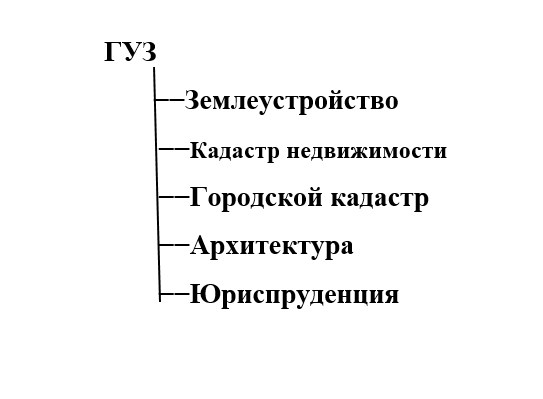
2) В папке с названием вашего факультета создайте папку Редактор текстов и скопируйте в нее все файлы из корневого каталога диска D:, созданные в Word.
3) Как с помощью командной строки определить есть ли на компьютере интернет? Ответ проиллюстрируйте скриншотами и пояснениями текстом.
4) Какой объем памяти занимает папка Редактор текстов?
5) Переименуйте один из файлов так, чтобы первая буква совпала с первой буквой Вашей фамилии.
Вариант 9
1) Запустите Диспетчер задач. Укажите некоторые фоновые процессы, которые в настоящий момент работают на компьютере? Какой объем памяти они занимают? Ответ проиллюстрируйте скриншотом и пояснениями текстом.
2) Создайте папки: Word, Delphi, Excel, Access.
3) На дисках C: и D: найдите файлы с расширением. xls и скопируйте их в папку Excel.
4) Определите, сколько свободного места осталось на вашем цифровом носителе.
5) Откройте приложение Этот компьютер. Исследуйте команды на вкладке Вид в группе Структура. Результаты проиллюстрируйте скриншотом и пояснениями текстом.
|
|
|
Вариант 10
1) Создайте структуру папок

2) В папку 1-ый семестр скопируйте свои задания по Word. 3) Переименуйте самый свежий по времени файл так, чтобы имя файла включало вашу фамилию.
4) Откройте приложение Этот компьютер. Исследуйте команды на вкладке Вид в группе Система. Результаты проиллюстрируйте скриншотом и пояснениями текстом. 5) Какой объем памяти занимают файлы, находящиеся в данный момент в Корзине? Ответ проиллюстрируйте скриншотом и пояснениями текстом.
Вариант 11
1) Откройте приложение Этот компьютер. Исследуйте команды в меню Файл. Действие каждой команды проиллюстрируйте скриншотами и пояснениями текстом.
2) В папке Документы компьютера создайте папку Индивидуальные работы и скопируйте в нее свои индивидуальные задания по Word.
3) Откройте папку Мои документы в Проводнике в режиме Таблица и отсортируйте файлы по размеру в порядке убывания.
4) Создайте на диске D: папку Архив и заархивируйте в нее все свои файлы, созданные в Word.
5) Запустите Диспетчер задач. Какой процесс в данный момент занимает больше других память компьютера? Ответ проиллюстрируйте скриншотом и пояснениями текстом.
Вариант 12
1) Создайте структуру папок
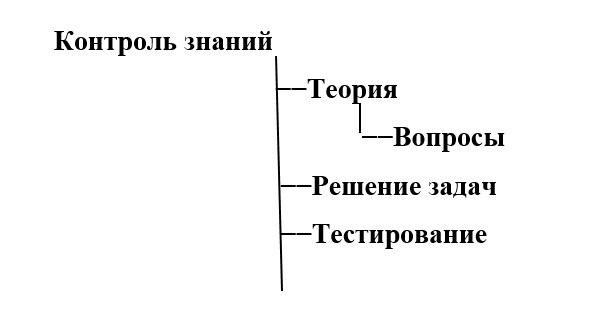
2) В папку Теория скопируйте файлы из I: \КАФЕДРА ИНФОРМАТИКИ\ПРАКТИТКУМ ПО ИНФОРМАТИКЕ
3) Создайте архивный файл, из скопированных файлов.
4) Исследуйте команды из группы Буфер обмена вкладки Главная Проводника. Действие каждой команды проиллюстрируйте скриншотами и пояснениями текстом. 5) Определите какой объем памяти занимает папка Теория.
Вариант 13
1) Запустите Диспетчер задач. Какой объем памяти в данный момент занимает приложение Диспетчер задач? Ответ проиллюстрируйте скриншотом и пояснениями текстом.
2) Изучите иерархическую структуру папок на сетевом диске I:. Результаты проиллюстрируйте скриншотом и пояснениями текстом.
|
|
|
3) Найдите на компьютере файлы с расширением jpg.
4) Создайте на диске D: папку ФОТО и заархивируйте в нее найденные файлы.
5) Папку ФОТО переместите в папку Документы. Какой объем памяти занимают папки ФОТО и Документы?
Вариант 14
1) Создайте структуру папок

2) Исследуйте команды из группы Упорядочить вкладки Главная Проводника. Действие каждой команды проиллюстрируйте скриншотами и пояснениями текстом.
3) Найдите на компьютере файлы с расширением doc. Сколько файлов найдено?
4) Скопируйте найденные файлы в папку Word. Отсортируйте файлы по именам в порядке обратном алфавитному.
5) Папку Word переместите в папку Документы на компьютере. Какой объем памяти занимает папки Документы, Word?
Вариант 15
1) Откройте приложение Этот компьютер. Исследуйте команды на вкладке Компьютер в группе Система. Действие каждой команды проиллюстрируйте скриншотами и пояснениями текстом.
2) Создайте папку Word и переместите в нее все созданные ранее вами файлы.
4) Откройте папку Word в Проводнике. Отсортируйте файлы по дате последнего изменения в убывающем порядке. 5) Создайте на Рабочем столе ярлык для папки Word.
Вариант 16
1) Создайте структуру папок
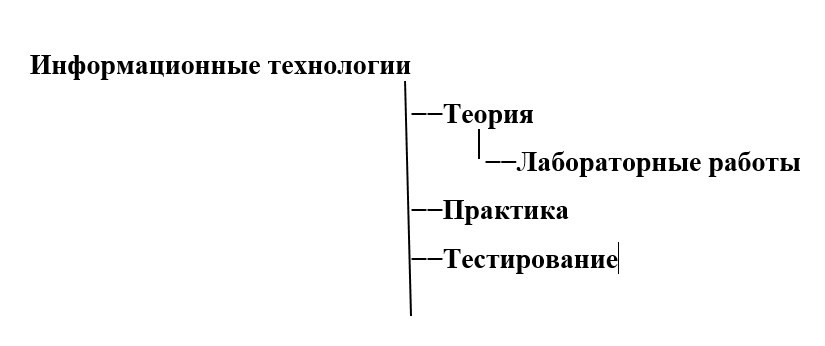
2) Запустите Диспетчер задач. Сколько процессов Windows в данный момент работает на компьютере? Ответ проиллюстрируйте скриншотом и пояснениями текстом.
3) Создайте архив на своем цифровом носителе, содержащий файлы из папки I: \КАФЕДРА ИНФОРМАТИКИ\ПРАКТИКУМ ПО ИНФОРМАТИКЕ.
4) Какой объем памяти занимает папка ПРАКТИКУМ ПО ИНФОРМАТИКЕ?
5) Создайте ярлык на Рабочем столе для папки ПРАКТИКУМ ПО ИНФОРМАТИКЕ.
Глава 3. РАБОТА В СРЕДЕ ТАБЛИЧНОГО ПРОЦЕССОРА EXCEL
|
|
|


